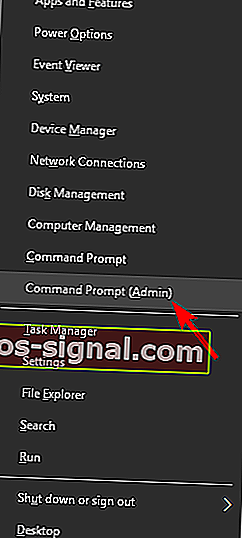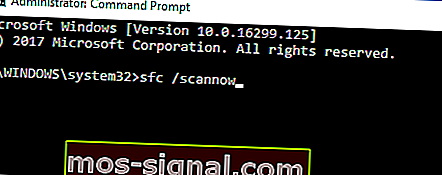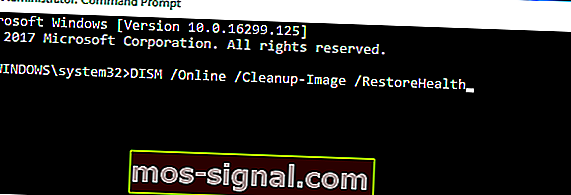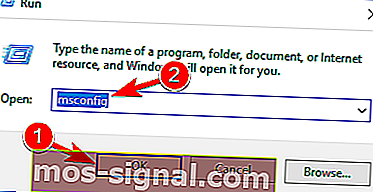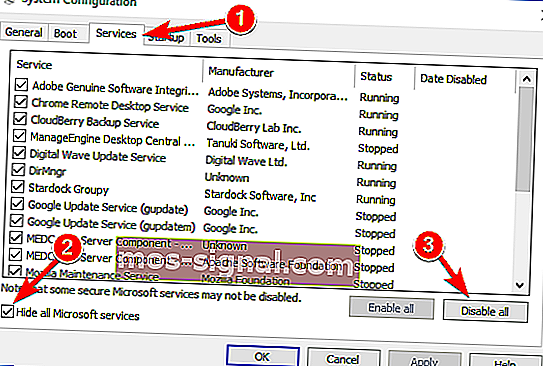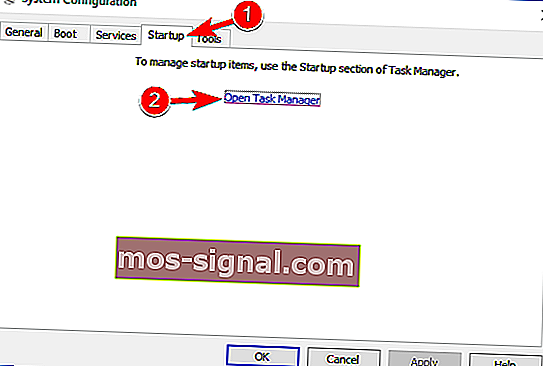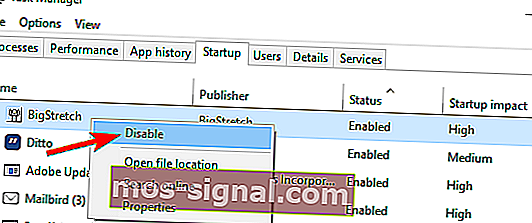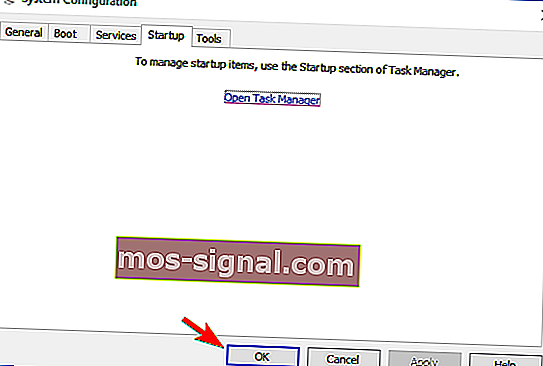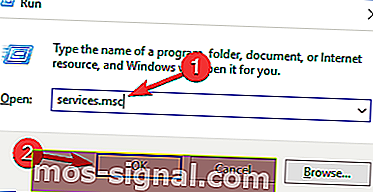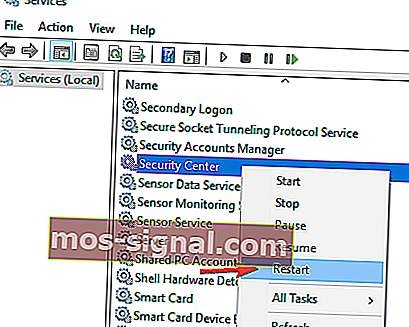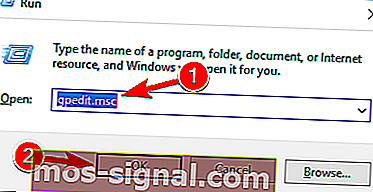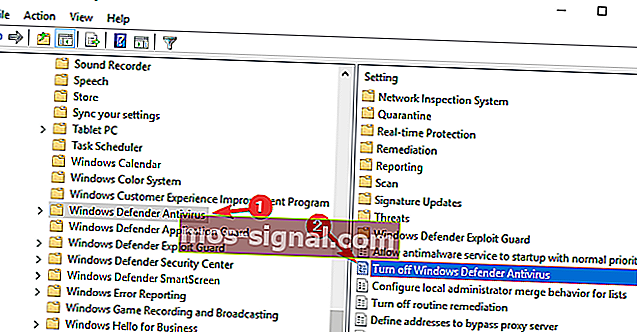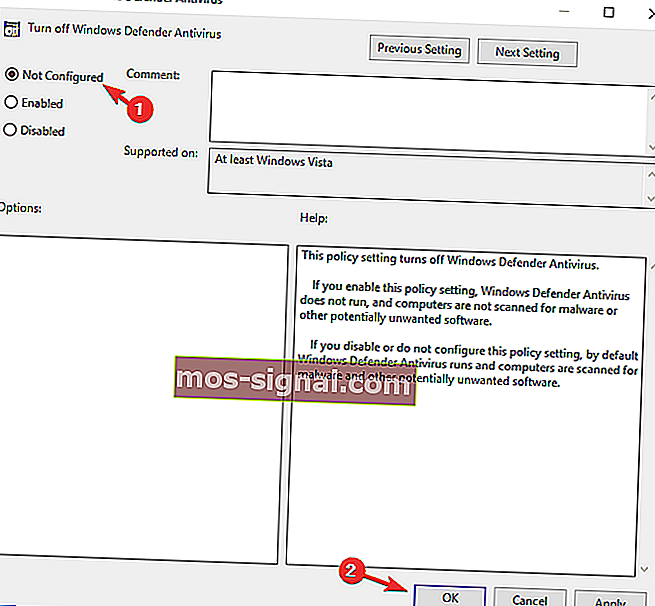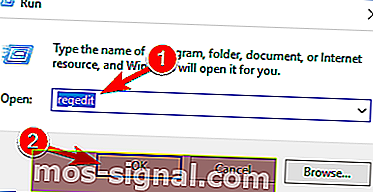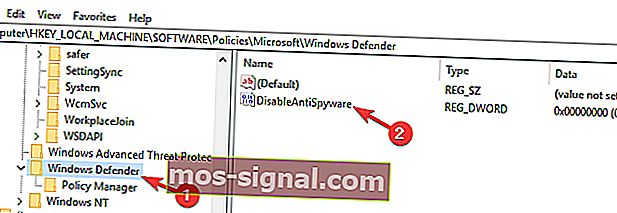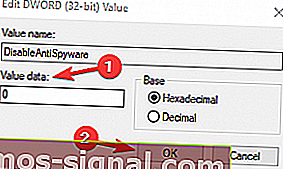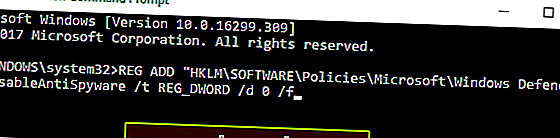NAPRAW: Windows Defender nie włącza systemu Windows 10
- Nazwa Windows Defender całkiem nieźle radzi sobie ze wskazaniem jej celu, którym jest ochrona komputera przed wszelkiego rodzaju zagrożeniami.
- Zwykle wbudowane narzędzie ochrony firmy Microsoft po cichu uruchamia proces MsMpEng.exe w tle, nawet go nie zauważając, ale czasami może potrzebować odrobiny TLC. Na przykład możesz mieć do czynienia z przypadkiem, gdy program Windows Defender w ogóle się nie włącza w systemie Windows 10. Sprawdź nasze rozwiązania, aby szybko rozwiązać ten problem w poniższym artykule.
- Istnieje wiele innych problemów, które mogą pojawić się w związku z programem antywirusowym firmy Microsoft, ale omówiliśmy je wszystkie. Zachęcamy do zapoznania się z sekcją dotyczącą błędów programu Windows Defender, aby dowiedzieć się wszystkiego na ten temat.
- Nie zapomnij również dodać zakładki do strony błędów systemu Windows 10 w celu uzyskania dalszych informacji i wskazówek.

Wielu użytkowników systemu Windows 10 zgłasza, że nie może włączyć programu Windows Defender, ponieważ narzędzie firmy Microsoft do ochrony przed złośliwym oprogramowaniem wykrywa, że działa inne oprogramowanie antywirusowe, chociaż użytkownicy potwierdzają, że odinstalowali całe oprogramowanie zabezpieczające innych firm.
To nie pierwszy raz, kiedy użytkownicy zgłaszali, że nie mogą włączyć programu Windows Defender, ale nie możemy nie zauważyć, że po wydaniu rocznicowej aktualizacji nastąpiła eksplozja problemów związanych z wbudowanym programem antywirusowym systemu Windows 10.
Windows Defender to wbudowany program antywirusowy w systemie Windows 10, który w większości zapewnia solidną ochronę. Jednak wielu użytkowników zgłosiło, że program Windows Defender nie włącza się na swoim komputerze, co może być problemem.
A propos problemów, oto niektóre z typowych problemów zgłaszanych przez użytkowników:
- Nie można włączyć programu Windows Defender Windows 8 - ten problem może również wystąpić w systemie Windows 8, ale powinno być możliwe jego naprawienie za pomocą jednego z naszych rozwiązań.
- Program Windows Defender nie otwiera się - wielu użytkowników twierdzi, że program Windows Defender nie otwiera się na ich komputerze. W takim przypadku usuń wszystkie narzędzia antywirusowe innych firm z komputera. Ponadto pamiętaj o usunięciu wszystkich plików i wpisów rejestru związanych z programem antywirusowym.
- Program Windows Defender jest wyłączony przez zasady grupy - czasami program Windows Defender nie działa, ponieważ jest wyłączony w zasadach grupy . Możesz jednak łatwo to naprawić za pomocą jednego z naszych rozwiązań.
- Program Windows Defender nie włącza nieoczekiwanego błędu - w niektórych przypadkach podczas próby uruchomienia programu Windows Defender może pojawić się komunikat o błędzie. Jeśli tak się stanie, spróbuj wykonać skanowanie SFC i DISM i sprawdź, czy to rozwiązuje problem.
- Windows Defender nie włącza się po odinstalowaniu Avast, Bitdefender, McAfee, AVG - Czasami Windows Defender nie uruchamia się nawet po odinstalowaniu programu antywirusowego. Aby rozwiązać ten problem, użyj dedykowanego narzędzia do usuwania, aby usunąć wszystkie pozostałe pliki i wpisy rejestru związane z programem antywirusowym.
- Windows Defender nie włącza Windows 10 Spybot - Wielu użytkowników Windows 10 zgłosiło ten problem z aplikacją Spybot. Aby rozwiązać problem, pamiętaj o całkowitym usunięciu programu Spybot z komputera i sprawdź, czy to rozwiązuje problem.
- Program Windows Defender nie otwiera się, nie działa, nie działa, włącza, nie uruchamia się - może wystąpić wiele problemów z programem Windows Defender, a jeśli masz problemy z uruchomieniem programu Windows Defender, wypróbuj niektóre z naszych rozwiązań.
Co mogę zrobić, jeśli program Windows Defender nie włącza się w systemie Windows 10?
1) Użyj narzędzi do usuwania określonych programów antywirusowych
Podczas odinstalowywania rozwiązań antywirusowych innych firm za pomocą opcji Odinstaluj z Panelu sterowania, niektóre pliki mogą pozostać niewykryte, co uniemożliwia uruchomienie programu Windows Defender.
Nie możesz otworzyć Panelu sterowania w systemie Windows 10? Zapoznaj się z tym przewodnikiem krok po kroku, aby znaleźć rozwiązanie.
Zapoznaj się z listą narzędzi do usuwania oprogramowania antywirusowego i uruchom narzędzie dostępne dla programu antywirusowego użytego przed zainstalowaniem programu Windows Defender.
Oprócz tych narzędzi możesz również użyć oprogramowania do odinstalowywania, aby całkowicie usunąć program antywirusowy z komputera. Jeśli nie jesteś zaznajomiony, oprogramowanie deinstalacyjne to specjalna aplikacja zoptymalizowana do usuwania programów.
Deinstalator usunie wybraną aplikację, ale usunie również wszystkie pliki i wpisy rejestru powiązane z tą aplikacją. W rezultacie wybrana aplikacja zostanie całkowicie usunięta i będzie wyglądać tak, jakby aplikacja nigdy nie była instalowana.
Jeśli chodzi o oprogramowanie do odinstalowywania, istnieje wiele świetnych narzędzi, ale najlepsze to IOBit Uninstaller i Revo Uninstaller . Wszystkie te narzędzia są proste w użyciu, więc powinieneś być w stanie z łatwością usunąć program antywirusowy.
Odinstaluj pozostałości poprzedniego programu antywirusowego, uruchom ponownie komputer, a program Windows Defender powinien zostać automatycznie włączony.
Potrzebujesz więcej alternatyw? Oto lista najlepszych obecnie dostępnych dezinstalatorów
2) Sprawdź pliki systemowe
Narzędzie Kontroler plików systemowych naprawia uszkodzenie plików systemowych. Użyj tego narzędzia, aby sprawdzić, czy program Windows Defender jest uszkodzony, czy nie. Aby wykonać skanowanie SFC, wykonaj następujące czynności:
- Naciśnij klawisz Windows + X, aby otworzyć menu Win + X. Teraz wybierz z menu Command Prompt (Admin) lub PowerShell (Admin) .
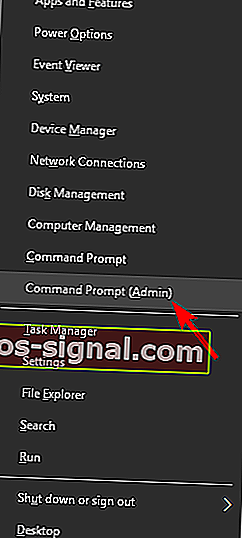
- Wpisz polecenie sfc / scannow > naciśnij ENTER > poczekaj na zakończenie skanowania.
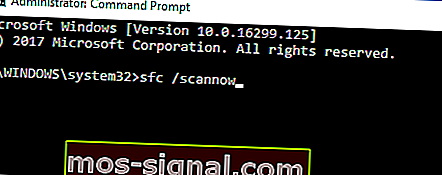
polecenie scannow zatrzymało się przed zakończeniem procesu? Nie martw się, mamy dla Ciebie łatwe rozwiązanie.
Jeśli nie możesz uruchomić skanowania SFC lub jeśli SFC nie może rozwiązać problemu, możesz spróbować użyć skanowania DISM. Aby to zrobić, wykonaj następujące kroki:
- Uruchom wiersz polecenia jako administrator.
- Po otwarciu wiersza polecenia wprowadź DISM / Online / Cleanup-Image / RestoreHealth i naciśnij klawisz Enter, aby uruchomić polecenie.
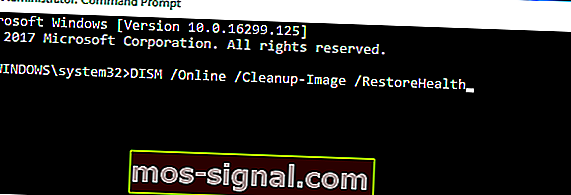
- Rozpocznie się skanowanie DISM. To skanowanie może potrwać do 20 minut lub dłużej, więc nie przerywaj go.
Po zakończeniu skanowania sprawdź, czy problem nadal występuje. Jeśli nie możesz wcześniej uruchomić skanowania SFC lub jeśli skanowanie DISM nie rozwiąże problemu, powtórz skanowanie SFC ponownie i sprawdź, czy to rozwiązuje problem.
Jeśli masz problem z dostępem do wiersza polecenia jako administrator, lepiej przyjrzyj się temu przewodnikowi.
Wygląda na to, że wszystko jest stracone, gdy DISM zawiedzie w systemie Windows 10? Zapoznaj się z tym krótkim przewodnikiem i pozbądź się zmartwień.
3) Wyczyść rozruch komputera
Czasami aplikacje innych firm mogą zakłócać działanie systemu Windows i powodować pojawienie się tego problemu. Możesz jednak znaleźć problematyczną aplikację, wykonując czysty rozruch. Jest to dość proste i możesz to zrobić, wykonując następujące kroki:
- Naciśnij klawisz Windows + R i wprowadź msconfig . Naciśnij Enter lub kliknij OK .
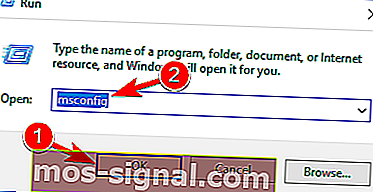
- Pojawi się okno konfiguracji systemu . Przejdź do zakładki Usługi i zaznacz Ukryj wszystkie usługi Microsoft . Teraz kliknij przycisk Wyłącz wszystko .
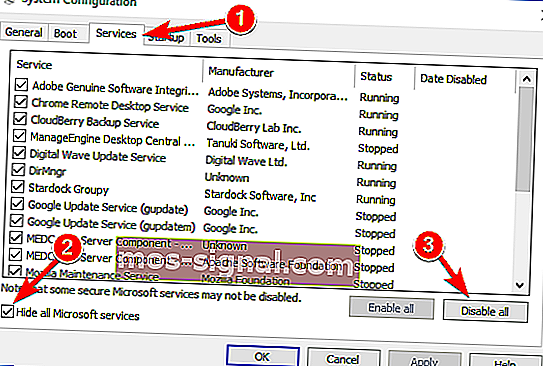
- Przejdź do zakładki Uruchamianie i kliknij Otwórz Menedżera zadań .
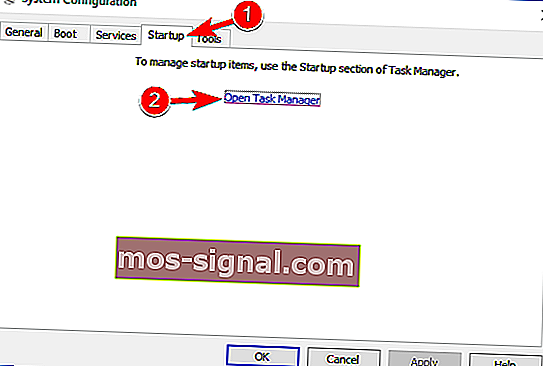
- Teraz zobaczysz listę aplikacji startowych. Kliknij prawym przyciskiem myszy pierwszy wpis na liście i wybierz opcję Wyłącz . Powtórz ten krok dla wszystkich aplikacji startowych.
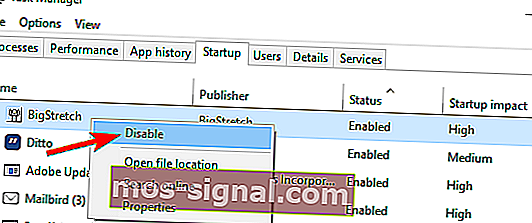
- Po wyłączeniu wszystkich aplikacji startowych wróć do okna Konfiguracja systemu i kliknij Zastosuj i OK . Teraz wybierz ponowne uruchomienie komputera.
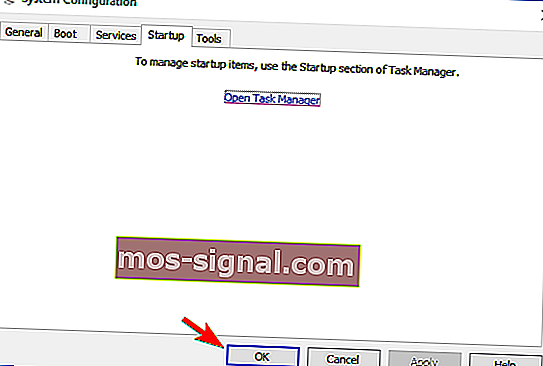
Po ponownym uruchomieniu komputera sprawdź, czy problem nadal występuje. Oznacza to, że problem powodowała jedna z wyłączonych aplikacji lub usług. Aby znaleźć problematyczną aplikację lub usługę, musisz włączać je pojedynczo lub w grupach do czasu odtworzenia problemu.
Teraz wyłącz lub odinstaluj tę aplikację, a problem zostanie rozwiązany.
Jeśli interesuje Cię, jak dodawać lub usuwać aplikacje startowe w systemie Windows 10, zapoznaj się z tym prostym przewodnikiem.
Nie możesz otworzyć Menedżera zadań? Nie martw się, mamy dla Ciebie odpowiednie rozwiązanie.
4) Uruchom ponownie usługę Security Center
Aby program Windows Defender działał poprawnie, musisz włączyć określone usługi. Jeśli te usługi nie działają poprawnie, program Windows Defender nie będzie w stanie w ogóle się włączyć.
Jednak zawsze możesz uruchomić niezbędne usługi, wykonując następujące czynności:
- Naciśnij klawisz Windows + Rg> uruchom Uruchom . Wpisz services.msc > naciśnij Enter lub kliknij OK .
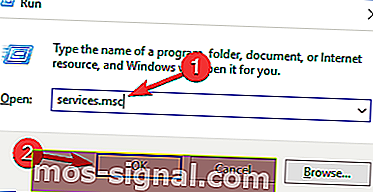
- W usługach wyszukaj Centrum zabezpieczeń . Kliknij prawym przyciskiem myszy Centrum zabezpieczeń>> kliknij Uruchom ponownie .
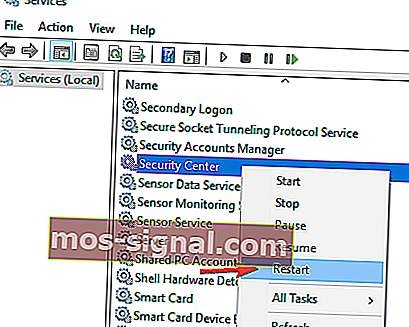
- Po ponownym uruchomieniu wymaganych usług sprawdź, czy problem z programem Windows Defender został rozwiązany.
5) Zmień zasady grupy
Czasami program Windows Defender nie włącza się, ponieważ jest wyłączony przez zasady grupy.
Może to stanowić problem, ale można go rozwiązać, po prostu zmieniając te zasady grupy. Aby to zrobić, wykonaj następujące kroki:
- Naciśnij klawisz Windows + R i wprowadź gpedit.msc . Teraz naciśnij Enter lub kliknij OK .
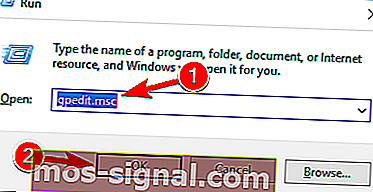
- Po otwarciu Edytora zasad grupy w lewym okienku przejdź do
- Konfiguracja komputera> Szablon administracyjny> Składniki systemu Windows> Program antywirusowy Windows Defender
- W prawym okienku kliknij dwukrotnie Wyłącz program antywirusowy Windows Defender .
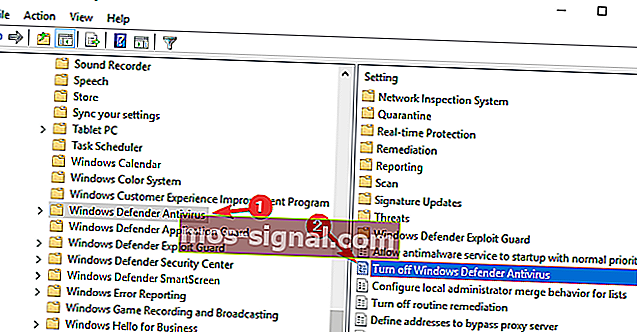
- Wybierz Nieskonfigurowane i kliknij Zastosuj i OK, aby zapisać zmiany.
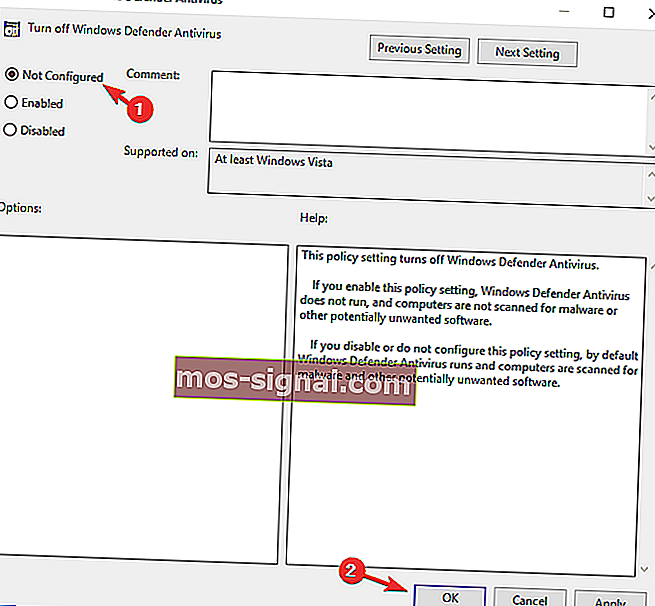
Po wprowadzeniu tych zmian, Windows Defender powinien być włączony i będzie działał bez żadnych problemów na twoim komputerze.
Nie masz edytora zasad grupy na swoim komputerze z systemem Windows 10? Przeczytaj ten wspaniały przewodnik i pobierz go już teraz.
6) Zmodyfikuj rejestr
Jeśli program Windows Defender nie włącza się, problem może być związany z rejestrem. Możesz jednak łatwo zmodyfikować rejestr i rozwiązać ten problem, wykonując następujące czynności:
- Naciśnij klawisz Windows + R i wprowadź regedit . Naciśnij Enter lub kliknij OK .
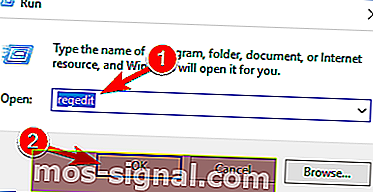
- Po otwarciu Edytora rejestru przejdź do tego w lewym panelu:
HKEY_LOCAL_MACHINESOFTWAREPoliciesMicrosoftWindows DefenderW prawym okienku poszukaj DisableAntiSpyware DWORD i kliknij go dwukrotnie.
- Jeśli DWORD nie jest dostępny, kliknij prawym przyciskiem myszy prawe okienko i wybierz z menu Nowy> Wartość DWORD (32-bitowa) .
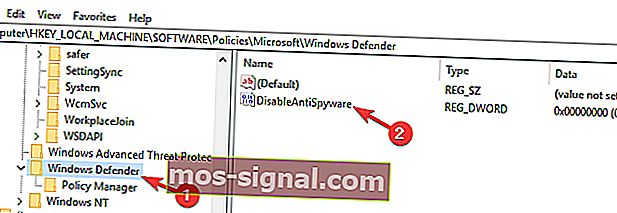
- Ustaw dane wartości na 0 i kliknij OK, aby zapisać zmiany.
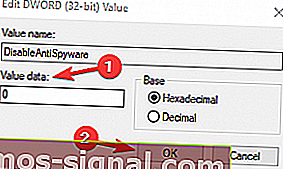
Po wykonaniu tej czynności Windows Defender powinien być włączony na twoim komputerze i zacznie działać bez żadnych problemów.
Nie możesz uzyskać dostępu do Edytora rejestru? Rzeczy nie są tak przerażające, jak się wydają. Zapoznaj się z tym przewodnikiem i szybko rozwiąż problem.
Jeśli jesteś zaawansowanym użytkownikiem i wolisz używać wiersza poleceń, możesz to zrobić za pomocą Command Pr ompt lub PowerShell , wykonując następujące czynności:
- Uruchom wiersz polecenia jako administrator.
- Teraz wejdź
REG ADD "HKLMSOFTWAREPoliciesMicrosoftWindows Defender" /v DisableAntiSpyware /t REG_DWORD /d 0 /fpolecenie i naciśnij klawisz Enter, aby go uruchomić.
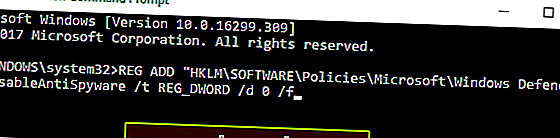
Po wykonaniu tej czynności wybrany DWORD zostanie natychmiast zmieniony na 0 i problem powinien zostać rozwiązany.
Niektórzy użytkownicy sugerują również usunięcie DisableAntiSpyware DWORD, więc możesz również spróbować tego.
Często zadawane pytania: Dowiedz się więcej o programie Windows Defender
Jeśli masz alternatywne rozwiązanie, opublikuj je w sekcji komentarzy poniżej, aby inni użytkownicy również mogli go wypróbować.
Zostaw tam również wszelkie inne pytania, a na pewno je sprawdzimy.
- Jak często aktualizuje się program Windows Defender?
Domyślnie program Windows Defender sprawdza dostępność aktualizacji co 24 godziny. Można to jednak dostosować, określając godziny sprawdzania dostępności aktualizacji definicji.
- Jak zaktualizować podpis w programie Windows Defender?
Część twojego systemu operacyjnego, Windows Defender zaktualizuje się wraz z nim. Otwórz Ustawienia -> Aktualizacja i zabezpieczenia -> Windows Update -> Sprawdź aktualizacje. Jeśli usługa Windows Update nie może sprawdzić dostępności aktualizacji, oto co musisz zrobić.
- Jaka jest nazwa procesu Windows Defender?
Podstawowym procesem programu Windows Defender jest MsMpEng.exe lub plik wykonywalny usługi Antimalware Service. Plik .EXE odpowiadający Defenderowi znajduje się w podfolderze C: Program Files.
Uwaga redaktora: ten post został pierwotnie opublikowany w maju 2018 r. I od tego czasu został poprawiony i zaktualizowany w marcu 2020 r. Pod kątem świeżości, dokładności i wszechstronności.